फिक्स: एलजी स्मार्ट टीवी ऐप्स इंस्टॉल या अपडेट नहीं कर रहा है
अनेक वस्तुओं का संग्रह / / April 29, 2023
सभी कंपनियों की तरह, प्रत्येक कंपनी के पास अपने उत्पाद में एक दोष होता है जिससे निपटने के लिए यह थोड़ा कष्टप्रद होता है, और एलजी स्मार्ट टीवी ऐसा लगता है कि कोई समस्या है जो ऐप्स के इंस्टॉल न होने और न ही उनसे अपडेट होने से संबंधित है अधिमूल्य इकट्ठा करना।
जब टीवी, मॉनिटर आदि के लिए डिस्प्ले बनाने की बात आती है तो एलजी हमेशा एक बहुत ही सफल कंपनी रही है। वे अपने पसंदीदा टीवी शो, मूवी और गेम्स का आनंद लेने के लिए सटीक रंग प्रतिनिधित्व के साथ अच्छी तस्वीर की गुणवत्ता की तलाश कर रहे ग्राहकों के लिए एकदम सही विकल्प हो सकते हैं।
इस लेख में, हमारा उद्देश्य पाठक को समस्या का चरणबद्ध समाधान देकर समस्या का समाधान करना है, समस्या की गहराई तक जाने के लिए इस लेख को पढ़ना जारी रखें।

पृष्ठ सामग्री
-
फिक्स: एलजी स्मार्ट टीवी ऐप्स इंस्टॉल या अपडेट नहीं कर रहा है
- विधि 1: आपके LG स्मार्ट टीवी में प्रचलित नेटवर्क समस्याएँ
- विधि 2: यदि आपके एलजी स्मार्ट टीवी में उपलब्ध है तो त्वरित प्रारंभ सुविधा को अक्षम करें
- विधि 3: अपने एलजी स्मार्ट टीवी की क्षेत्र सेटिंग्स की जाँच करें
- विधि 4: अपने एलजी स्मार्ट टीवी के फ़र्मवेयर/ऑपरेटिंग सिस्टम को अपडेट करें
- विधि 5: अपने एलजी स्मार्ट टीवी का कैश साफ़ करें
- विधि 6: अपने एलजी स्मार्ट टीवी को फ़ैक्टरी रीसेट करें
- निष्कर्ष
फिक्स: एलजी स्मार्ट टीवी ऐप्स इंस्टॉल या अपडेट नहीं कर रहा है
हम पहले उन मूल कारणों पर गौर करेंगे जो समस्या को तुरंत ठीक कर सकते हैं। यदि नहीं, तो हम कुछ अधिक उन्नत विधियों की ओर बढ़ेंगे।
विधि 1: आपके LG स्मार्ट टीवी में प्रचलित नेटवर्क समस्याएँ
इंस्टॉल करने या अपडेट करने जैसी समस्याओं के मूल कारण हमेशा नेटवर्क की समस्याओं से संबंधित होंगे। हमारा सुझाव है कि आप समाधान के निम्नलिखित तरीके करें -
विज्ञापनों
- अपने स्मार्ट टीवी को बंद करके पुनः चालू करें -> पावर कॉर्ड को अनप्लग करें -> कुछ मिनट प्रतीक्षा करें और इसे वापस प्लग इन करें -> अपने स्मार्ट टीवी को फिर से चालू करें।
- उस नेटवर्क को डिस्कनेक्ट करें जिससे वह जुड़ा हुआ है -> अपने मॉडेम/राउटर को पुनरारंभ करें -> उस नेटवर्क से वापस कनेक्ट करें जिससे वह पहले जुड़ा हुआ था।
- एक स्थिर मजबूत वायर्ड कनेक्शन स्थापित करने के लिए अपने राउटर से अपने स्मार्ट टीवी पर ईथरनेट केबल चलाएं।
- DNS को दबाकर बदलें 'मेन्यू' -> सेटिंग्स -> सभी सेटिंग्स -> कनेक्टेड नेटवर्क का चयन करें -> स्वचालित विकल्प को अनचेक करना सुनिश्चित करें -> डीएनएस को संपादित करें 128.xxx.x.x को 8.8.8.8.
ये कुछ सामान्य नेटवर्क समस्याएँ हैं जो बिना किसी परेशानी के समस्याओं को ठीक कर सकती हैं।
विधि 2: यदि आपके एलजी स्मार्ट टीवी में उपलब्ध है तो त्वरित प्रारंभ सुविधा को अक्षम करें
क्विक स्टार्ट एलजी स्मार्ट टीवी में हाल ही में जोड़ा गया है। यदि आपके स्मार्ट टीवी में यह सुविधा है, तो हम आपको इसे अक्षम करने का सुझाव देते हैं क्योंकि उपयोगकर्ताओं ने इस सुविधा के कारण कई समस्याओं की शिकायत की है। हमारा सुझाव है कि आप इसे निष्क्रिय करने के लिए इन चरणों का पालन करें -
- अपने रिमोट पर मेनू बटन दबाकर मेनू दर्ज करें।
- सेटिंग्स का चयन करें -> सभी सेटिंग्स पर जाएं।
- सभी सेटिंग्स के तहत सामान्य विकल्प का चयन करें।
- क्विक स्टार्ट टैब के तहत, विकल्प को टॉगल करें।
विधि 3: अपने एलजी स्मार्ट टीवी की क्षेत्र सेटिंग्स की जाँच करें
आपके टीवी के लिए सही क्षेत्र सेट होना बहुत महत्वपूर्ण है। ऐसा इसलिए है क्योंकि कुछ एप्लिकेशन केवल कुछ क्षेत्रों में ही उपलब्ध हैं, उदाहरण के लिए - नेटफ्लिक्स नहीं है कुछ क्षेत्रों में उपलब्ध है, इसलिए उस क्षेत्र में आपकी डिवाइस होने से एप्लिकेशन इंस्टॉल/अपडेट नहीं होगा बिलकुल। इस समस्या को ठीक करने के लिए, हम आपको इन चरणों का पालन करने का सुझाव देते हैं -
- दबाओ 'घर' अपने लॉन्चर बार को ऊपर लाने के लिए अपने स्मार्ट टीवी रिमोट पर बटन।
- अपनी स्क्रीन के ऊपर दाईं ओर सेटिंग्स का चयन करें -> सभी सेटिंग्स विकल्प का चयन करें।

विज्ञापनों
- बाईं ओर से सामान्य मेनू पर जाएं -> स्थान सेटिंग और फिर सेवा क्षेत्र ज़िप कोड चुनें।
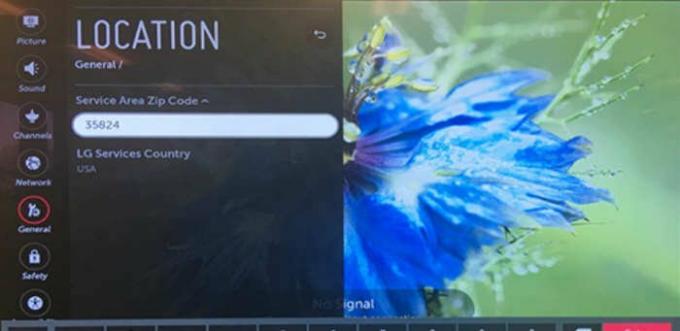
- अपने संबंधित देश में बदलें और अपना ज़िप कोड/पोस्टल कोड दर्ज करें।
विधि 4: अपने एलजी स्मार्ट टीवी के फ़र्मवेयर/ऑपरेटिंग सिस्टम को अपडेट करें
यदि आपके टीवी में नवीनतम फर्मवेयर या ऑपरेटिंग सिस्टम अपडेट नहीं है, तो इससे अस्थिर समस्याएं हो सकती हैं। हमारा सुझाव है कि आप अपने स्मार्ट टीवी को अपडेट करने के लिए इन चरणों का पालन करें -
- सेटिंग्स पर जाएं
- सभी सेटिंग्स का चयन करें
- अपने बाईं ओर स्थित मेनू से सामान्य का चयन करें
- सेलेक्ट करके अपने स्मार्ट टीवी के इंफॉर्मेशन सेक्शन में जाएं 'इस टीवी के बारे में'
- सक्षम 'स्वचालित अपडेट की अनुमति दें' -> फिर सेलेक्ट करें 'अद्यतन के लिए जाँच'.
विधि 5: अपने एलजी स्मार्ट टीवी का कैश साफ़ करें
ब्राउज़र कैश को साफ़ करने से स्पेस खाली करने में मदद मिल सकती है, इस प्रकार ऐप्स को इंस्टॉल या अपडेट करने की अनुमति मिलती है, अपने टीवी के कैशे को साफ़ करने के लिए इन चरणों का पालन करें -
विज्ञापनों
- दबाओ होम बटन अपने रिमोट पर अपने टीवी की होम स्क्रीन पर जाने के लिए।
- नीचे मेनू से वेब ब्राउज़र चुनें।
- अपने टीवी ब्राउज़र के ऊपरी दाएँ कोने से मेनू का चयन करें।
- का चयन करें 'ब्राउज़र कैश साफ़ करें' विकल्प; आपके टीवी मॉडल के आधार पर इसमें कुछ समय लग सकता है।
विधि 6: अपने एलजी स्मार्ट टीवी को फ़ैक्टरी रीसेट करें
यदि उपरोक्त सभी समाधान प्रचलित समस्या को हल करने में विफल रहते हैं, तो हमारी अंतिम विधि टीवी को फ़ैक्टरी सेटिंग्स पर रीसेट करना होगा, इससे सभी समस्याएं समाप्त हो जाएंगी। हमारा सुझाव है कि आप अपने टीवी को फ़ैक्टरी सेटिंग पर रीसेट करने के लिए इन चरणों का पालन करें -
- अपने रिमोट पर होम बटन दबाएं और अपने टीवी के ऊपरी दाएं कोने से सेटिंग आइकन चुनें।
- ड्रॉप-डाउन मेनू के बाईं ओर से सामान्य सेटिंग्स का चयन करें -> चयन करें 'प्रारंभिक सेटिंग पर रीसेट करें'.

- यदि उपयोगकर्ता पासवर्ड सेट करता है तो आपके डिवाइस पासवर्ड का अनुरोध करने वाला एक पॉप-अप संकेत दिया जाएगा। टीवी फिर से चालू हो जाएगा और प्रारंभिक सेटअप विज़ार्ड के साथ उपयोगकर्ता का अभिवादन करेगा।
- डिवाइस को पूरी तरह से रीसेट करने के लिए सेटअप विज़ार्ड का पालन करें। यह किसी भी प्रचलित मुद्दों को ठीक करना चाहिए।
निष्कर्ष
यह हमें एलजी स्मार्ट टीवी के ऐप्स इंस्टॉल या अपडेट नहीं करने की समस्या को ठीक करने के लिए इस गाइड के अंत में लाता है। कृपया ध्यान दें कि कई डेवलपर एंड्रॉइड टीवी के साथ संगत होने के लिए अपने ऐप्स को अपडेट नहीं करते हैं। ऐसे मामलों में, आप ऐप्स नहीं चला पाएंगे। साथ ही, यदि आपका Android TV काफी पुराना है, तो नवीनतम Android TVOS प्राप्त करने के लिए नया खरीदना सुनिश्चित करें और ऐसी समस्याओं से बचें।



